この記事では、 Vonage通話を録音する方法 デスクトップとモバイルで。 Vonageはクラウドベースの通信システムです。 サービスを購入すると、携帯電話用のハードウェアレシーバーと、モバイルアプリおよびWebサイトにアクセスするためのアカウントを取得できます。 次に、コンタクトセンターと通話録音を設定できます。 有料のコミュニケーションサービスとして、Vonageの支払いのためにウォレットを開く前に、このガイドを学ぶことをお勧めします。
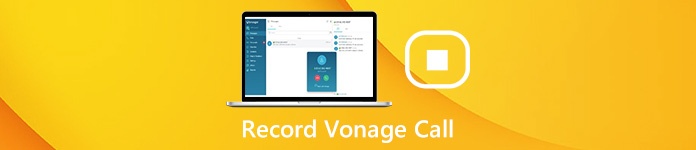
パート1:Vonage通話録音の概要
Vonageは、設定すると、会社全体またはオンデマンドをカバーする通話を記録します。 また、録音後はウェブサイトでも管理できます。
Vonage通話録音のルールを作成する方法
ステップ1 Vonage Webサイトにアクセスし、管理者またはスーパーユーザーアカウントで管理者ポータルにサインインします。 に行く 電話システム、選択する 会社の録音 左側のサイドバーから、 記録ルール タブには何も表示されないことに注意してください。
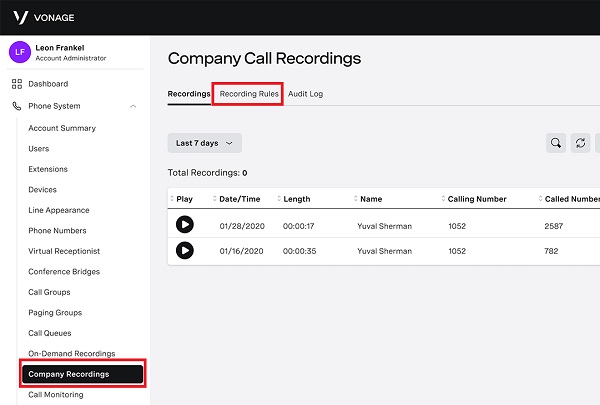
ステップ2 クリック ルールを追加する オプションが表示されます。 ルール名、録音する通話の割合、通話の方向を入力し、 次へ。 次に、通話相手と通話時間を設定して、 次へ。 免責事項のオプションをマークしてヒット 次へ 再び。 最後に、スケジュールを設定してヒット 終了。 Vonage通話録音ルールを確認して、 終了 それを確認する。
ステップ3 これで、Vonageはルールに従って通話を記録します。
Vonage通話の録音を管理する方法
管理ポータルで:
ステップ1 管理ポータルにサインインし、 電話システム 選択して 会社の録音.
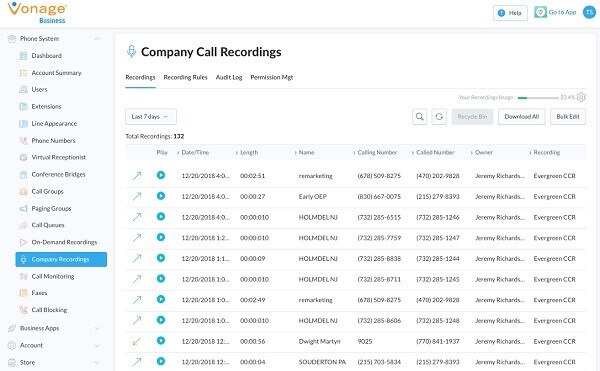
ステップ2 に行きます レコーディング タブをクリックし、目的の録画にカーソルを合わせます。 次に、いくつかのオプションがあります。
クリック プレイ Vonage通話の録音を聞くためのボタン。
クリック ゴミ ボタンを押して削除します。
ヒット 下向き矢印 ボタンをクリックして 1 つ以上の録音をダウンロードします。
右矢印 ボタンをクリックして、通話録音を電子メールで共有します。
クリック 表示 ボタンをクリックすると、通話の詳細が表示されます。
デスクトップアプリ:
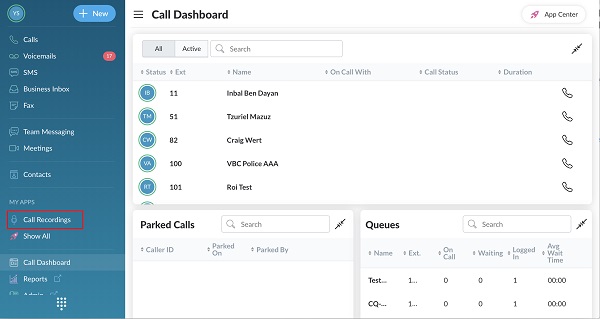
ステップ1 Vonageデスクトップアプリにログインして、 通話録音 それらのすべてを取得します。
ステップ2 ここでは、通話の録音のみを再生または削除できます。 の 電話番号・携帯番号 ボタンを使用すると、番号を再度呼び出すことができます。
あなたがしたい場合 iPhone通話を録音する Vonageサービスの代わりにキャリアから、ここでそれを学ぶだけです。
パート2:Vonage通話録音の最良の代替手段
管理者または夕食のユーザーアカウントがない場合でも、Vonageまたは他のサービスで通話を録音できます。 必要なのは、次のような強力な電話レコーダーだけです。 Apeaksoft スクリーンレコーダー.

4,000,000+ ダウンロード
簡単に言えば、デスクトップで重要な通話を録音するのが最良のオプションです。
デスクトップで通話を録音する方法
ステップ1 最高の通話レコーダーをインストールする
PCにインストールしたら、コールレコーダーを起動します。 Macには特定のバージョンがあります。 選ぶ 音声録音 メインウィンドウを開きます。 ビデオ通話を録画するには、 ビデオレコーダー 代わりに。 スマートフォンで通話を録音する場合は、画面を同じマシンにキャストします。

ステップ2 電話をかける
掃除機のスイッチを入れます。 システムサウンド オプションと音量を調整します。 音声を音声録音に追加するには、オンに切り替えます マイク; それ以外の場合は、無効のままにします。 カスタムオプションを変更する場合は、 設定 ボタンを押して 環境設定 ダイアログ。 を押す REC 通話が始まったらボタンをクリックします。

ステップ3 コンピュータへの通話を保存する
通話が終了したら、 Force Stop ボタンをクリックして、プレビューウィンドウで開きます。 電話の録音を確認し、 Save ボタンをクリックしてハードドライブにエクスポートします。 の クリップ ツールは、通話の録音をカットし、不要な部分を削除するために使用されます。

このようにすれば、簡単にできます Skypeからのビデオ通話の録画、Viber、ハングアウトなど。
人々はまた尋ねます:パート3:Vonage通話録音のFAQ
Vonage Call Recordingの料金はいくらですか?
Vonageは月額9.99ドルから始まり、最初の年は固定電話と携帯電話に無制限に電話をかける。 その後は月額24.99ドルです。 ただし、デスクトップアプリには追加の支払いが必要です。
Vonageでリモートで通話を録音できますか?
Vonageで通話録音ルールを設定すると、受信機、携帯電話アプリ、デスクトップアプリで通話が録音されます。
Vonageの利点は何ですか?
Vonageの最大の利点は、自動通話録音機能です。 他の通信システムと比較して、Vonageは通話録音の完全なセットを提供します。
まとめ:
この記事では、Vonage通話を録音する方法について説明しました。 このクラウドベースのサービスは、ルールに基づいて通話を記録し、クラウドストレージに保存します。 ブラウザ、モバイルアプリ、デスクトップアプリで通話録音にアクセスできます。 管理者アカウントがない場合は、Apeaksoft Screen Recorderを使用すると、Vonageおよび別のプラットフォームでの通話を簡単に録音できます。 さらに問題がありますか? この投稿の下に書き留めてください。




